Il contenuto dell’articolo:
- 1 L’essenza e le cause del problema
- 2 Come risolvere Si è verificato un errore durante il tentativo di leggere il file dati di configurazione di avvio
- 3 Conclusione
L’essenza e le cause del problema
Tradotto dall’inglese, il testo di questo errore sembra “Si è verificato un errore durante il tentativo di leggere i dati di avvio configurazione. “Questo di solito accade quando il file Dati di avvio BCD (Boot Configuration Database – base i dati di configurazione di avvio) sono danneggiati o eliminati, di conseguenza il sistema non può avviare correttamente il sistema operativo Windows e interrompe il suo lavoro (interrotto).
Spesso nel testo di questo errore può essere indicato il suo stato – 0xc000000f.
Mi è anche apparso quando ho acceso il computer I valori predefiniti di errore checksum vengono caricati e quando sono accesi American Megatrends appare sul computer (istruzioni come me risolti con i collegamenti).
Oltre ai problemi di lettura del file BCD, le cause dell’errore Un errore potrebbe verificarsi anche il seguente:
- Violazione dell’integrità del file system (abbastanza spesso si verifica quando l’utente non si disconnette correttamente il computer rimuovendo meccanicamente il cavo da uscita);
- I cavi del disco rigido sono danneggiati o non abbastanza stretti collegato ai corrispondenti connettori sulla scheda madre e disco rigido.

Si è verificato un errore—
Come risolvere Si è verificato un errore durante il tentativo di leggere il file dati di configurazione di avvio
Per correggere l’errore 0xc000000f mi consiglia di eseguire il seguente:
- Assicurarsi che non sia esterno dispositivi (USB, unità CD o DVD inserite, schede di memoria e ecc). Se presenti (e non li utilizzerai come dispositivi di avvio), quindi scollegarli (rimuoverli) da informatica;
- Verificare la presenza di loop PC allentati (specialmente collegato al disco rigido);
- Vai a BIOS e ripristina le sue impostazioni su impostazione predefinita (carica valori predefiniti ottimizzati). Salva le modifiche e riavvia il PC;
- Utilizzare un disco di avvio (unità flash USB avviabile) con sistema operativo da ripristinare. Avvio da i dispositivi specificati (senza dimenticare nel BIOS prima di mettere giù l’ordine corretto dei dispositivi di caricamento), determinare la lingua, ora e tastiera e fare clic su Avanti. All’aperto schermo, selezionare “Ripristina il computer”.
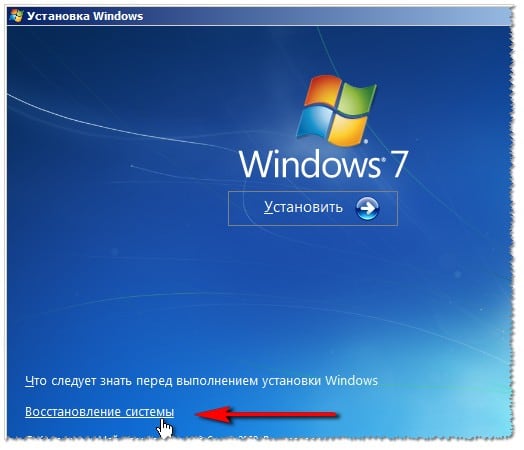
Seleziona “Ripristino configurazione di sistema”
Quindi facciamo clic su “Ripristino all’avvio”. Attendere il completamento del processo, quindi riavviare il sistema.
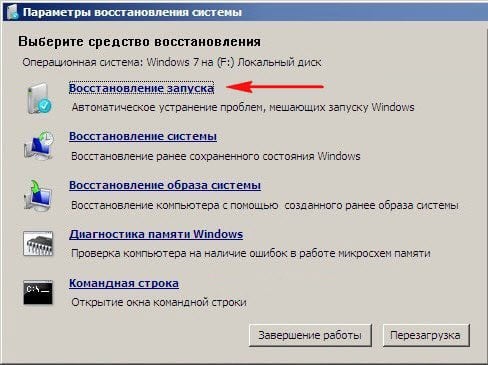
Seleziona “Ripristino all’avvio”
Se l’errore indicato persiste, selezionare “Ripristino configurazione di sistema”, quindi selezionare non il primo, ma il secondo voce “Ripristino configurazione di sistema”. Attendere il completamento del processo e quindi riavviare il PC;
- Utilizzare la funzionalità della riga di comando. di nuovo avviare dal disco di avvio (unità flash), andare su “Ripristino sistema “, nel menu che si apre, selezionare” Prompt dei comandi ” nella riga di comando che si apre, digitare:
bootrec / rebuildbcd
e premere invio (se necessario, premere “Y” se il sistema troverà la versione installata del sistema operativo Windows e offrirà di aggiungerla elenco di avvio). Riavvia il computer e prova avviare il sistema. Se l’errore persiste, avviare nuovamente da disco di avvio, vai alla riga di comando e digita:
chkdsk con: / f
(se necessario, anziché la lettera “c” indica la lettera dell’unità, attivata che è installato il sistema operativo Windows). Attendi il completamento del controllo, riavvia il PC e prova ad avviarlo normalmente modalità.
- Utilizzare la funzionalità del comando DISKPART. di nuovo avviare dal disco di avvio, andare alla riga di comando e lì entra premendo dopo ogni comando per inserire:
diskpart
elenca il disco
Scopri quante unità sono presenti sul tuo computer. piuttosto spesso si tratta di un singolo disco con il numero seriale “0” nel mappato elenco di unità. Siamo interessati a un disco sul quale è presente versione installata del sistema operativo Windows. Digita la riga di comando linea, non dimenticare di fare clic su Invio (non inserire un commento necessario):
seleziona disco 0 – (se OS 0 è installato sul disco 0 windose)
lista partizioni
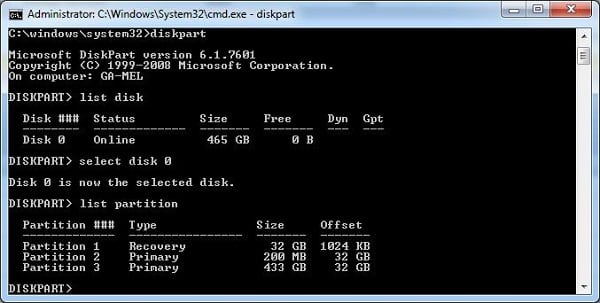
Digita “lista partizioni”
Siamo interessati alla partizione su cui è installata la versione Sistema operativo Windows e che di solito ha lo stato “Primario” (Primario). Supponiamo di avere il numero 1. Digiti riga di comando:
seleziona la partizione 1
partizione di dettaglio
e vedere se lo stato “Attivo” (attivo) questo sezione.
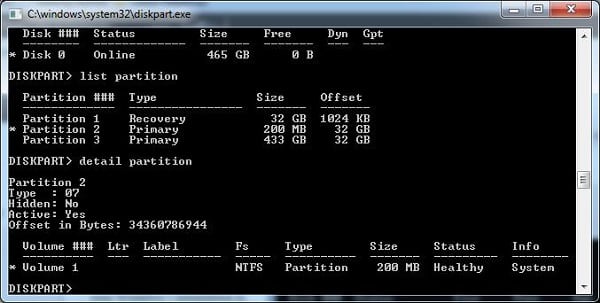
Digitiamo “partizione dettagli”
In caso affermativo, vai avanti, in caso contrario, digita il comando linea:
attivo
e premere invio.
Ora inseriamo i comandi uno per uno, senza dimenticare di premere “Invio” dopo ogni comando:
bootrec / fixmbr
bootrec / fixboot
Riavviamo il computer, andiamo di nuovo alla console recupero, e lì digitiamo:
bcdboot c: \ windows
(invece di c: \ windows, se necessario, specificare un percorso diverso, di quale è il tuo sistema operativo Windows, ad esempio d: \ windows). poi riavvia nuovamente il nostro PC e prova ad avviare normalmente modalità.
conclusione
Correzione Si è verificato un errore durante il tentativo di leggerti aiutare soluzioni complesse che sono descritte sopra. Di più l’utilizzo di un disco di avvio sarà uno strumento efficace (unità flash) Sistema operativo Windows, che consentirà l’accesso a grandi dimensioni capacità della funzionalità della riga di comando. Se nessuno dei quanto sopra non ti ha aiutato, ti consiglio di utilizzare uno speciale disco di ripristino (livello Easy Recovery Essentials), che Progettato per risolvere questo e altri problemi simili.
